Fir blocat în driverul de dispozitiv Windows 10,11 {FIXED}
Publicat: 2023-07-09Similar cu toate celelalte erori BSOD, eroarea Thread_Stuck_in_Device_Driver arată ca o problemă de nerezolvat. Cu toate acestea, puteți rezolva rapid și ușor cu soluțiile date aici.
Albastrul, o culoare altfel liniștitoare, devine o priveliște de coșmar atunci când apare ca o eroare Ecran albastru al morții pe computer. Ecranul albastru al morții sau erorile BSOD sunt cea mai enervantă problemă pe care o poate întâlni un utilizator. Îți pune dispozitivul într-o buclă nesfârșită de reporniri, împiedicând fluxul de lucru. O astfel de eroare BSOD extrem de iritante este Thread Blocat în driverul dispozitivului pe Windows 10/11.
Cu toate acestea, oricât de frustrantă este eroarea BSOD Thread Blocat în driverul dispozitivului, o puteți remedia fără efort. Tot ce trebuie să știți sunt soluțiile încercate și testate prezentate în acest articol.
Înainte de a trece la soluțiile menționate, este esențial să înțelegeți ce ar putea fi cauzat problema Windows Thread Blocat în driverul de dispozitiv. Dacă cunoașteți posibilii declanșatori ai problemei, remedierea ei pare o plimbare. Prin urmare, mai întâi, să privim la fel.
Ce cauzează eroarea BSOD a firului blocat în driverul dispozitivului
Următorii sunt câțiva factori responsabili pentru eroarea BSOD Thread_Stuck_in_Device_Driver.
- Drivere de dispozitiv învechite
- Fișiere de sistem corupte
- Fișiere de sistem învechite
- Instalarea unei aplicații problematice
- BIOS învechit
- Probleme de hard disk
Mai sus, am analizat principalele motive pentru care întâmpinați eroarea BSOD Windows Thread Blocat în driverul de dispozitiv. Acum, haideți să aflăm cele mai bune remedieri la această problemă enervantă.
Remedieri la eroarea BSOD a firului blocat în driverul dispozitivului
Puteți aplica următoarele soluții pentru a elimina eroarea BSOD Windows 10/Windows 11 Thread Blocat în driverul dispozitivului de pe computer.
Remedierea 1: Încercați depanarea BSOD
Windows vine cu un utilitar de depanare BSOD încorporat pentru a remedia erorile Blue Screen of Death. Mai jos este cum să-l utilizați pentru a remedia problema cu firul blocat în driverul dispozitivului.
- În primul rând, utilizați comanda rapidă de la tastaturăWindows+I pentru a lansa panoul Setări.
- Acum, alegeți Actualizare și securitate din setările disponibile.
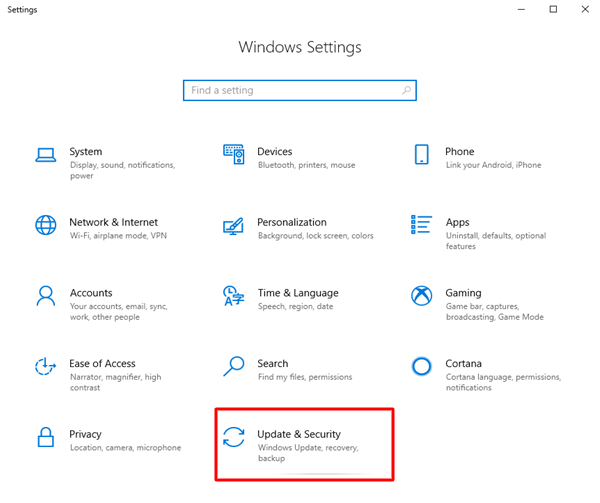
- SelectațiDepanare din panoul din stânga al ferestrei Actualizare și securitate .
- Găsiți Ecran albastru în secțiunea Depanare.
- Acum, faceți clic pe butonul Rulați instrumentul de depanare .
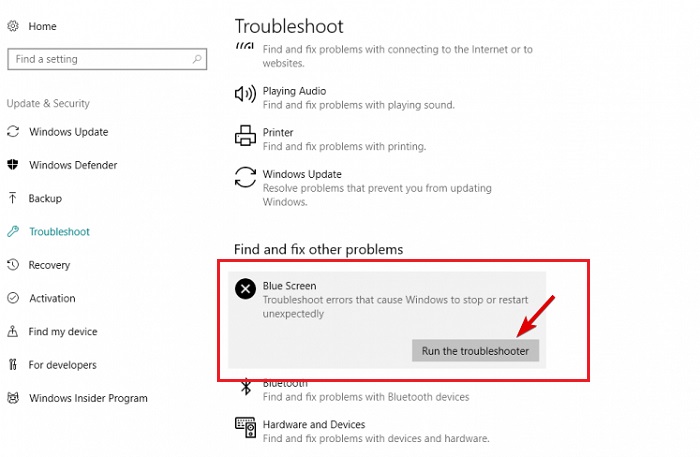
- Urmați instrucțiunile de pe ecran pentru a finaliza depanarea.
- După finalizarea depanării, verificați dacă eroarea BSOD Windows Thread Blocat în driverul dispozitivului este remediată sau nu. Încercați următoarea soluție dacă rămâne neremediată.
Citiți și: Descărcarea și instalarea driverului Epson TM T88V pe PC Windows
Remedierea 2: rulați o scanare SFC
Scanările SFC sau System File Checker ajută la găsirea și remedierea fișierelor de sistem corupte care pot fi responsabile pentru erorile Windows 11/Windows 10 Thread Blocat în driverul de dispozitiv. Prin urmare, puteți urma acești pași pentru a o efectua.
- În primul rând, faceți clic dreapta pepictograma Windows din bara de activități.
- Acum, alegeți Command Prompt (Admin) sau Windows PowerShell (Admin),în funcție de opțiunea disponibilă pentru dvs.
- După ce apare pe ecran fereastra Prompt de comandă, introducețisfc /scannow și apăsați butonul Enterde pe tastatură.
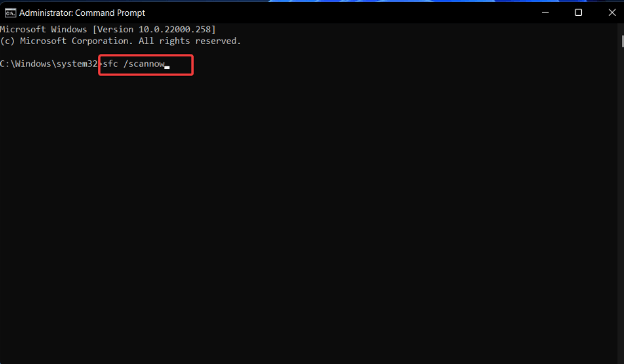
- Așteptați finalizarea scanării.
- După finalizarea scanării, verificați dacă eroarea BSOD Thread_Stuck_in_Device_Driver a dispărut. Dacă nu, treceți la următoarea soluție.
Remedierea 3: actualizați sistemul de operare al computerului
Un sistem de operare învechit este încă un alt factor care poate provoca erori de fir blocat în driverul dispozitivului. Prin urmare, puteți face acești pași pentru a vă actualiza sistemul de operare.
- În primul rând, apăsați împreună tasteleWindows și Ipentru a lansa meniul Setări.
- Alegeți setareaActualizare și securitate .
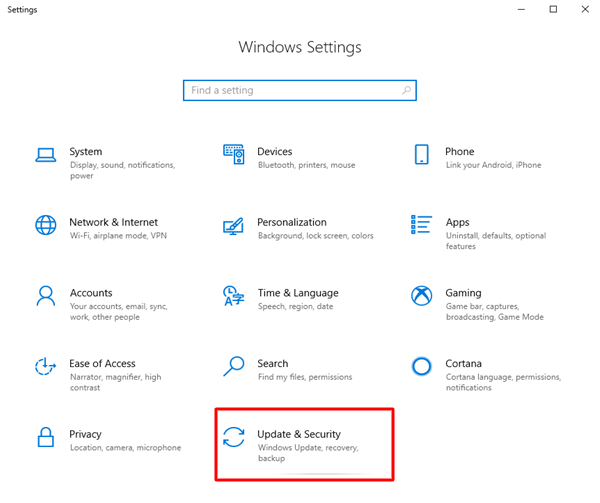
Acum, faceți clic pe butonul care vă permite săcăutați actualizări.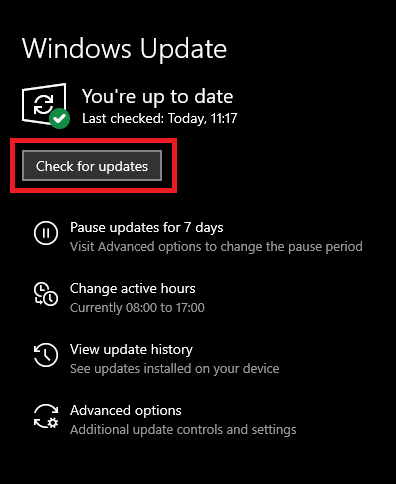

Citește și: Remediat: Volum de încărcare demontabil pe Windows 10, 11
Remedierea 4: actualizați driverele de sistem (recomandat)
Driverele învechite, în special driverele grafice și audio, sunt un alt factor care contribuie la eroarea BSOD Thread_Stuck_in_Device_Driver. Actualizarea driverelor de dispozitiv rezolvă problema aproape imediat.
Prin urmare, ar trebui să efectuați o actualizare a driverului pentru a scăpa de eroarea BSOD cu care vă confruntați. Puteți actualiza automat driverele dintr-o clipă de degete folosind Bit Driver Updater, adică unul dintre cele mai bune software de actualizare a driverelor disponibile în prezent.
Bit Driver Updater actualizează automat toate driverele cu un singur clic, pe lângă faptul că oferă multe funcții utile. Unele dintre caracteristicile extrem de fascinante ale acestui software includ backup și restaurare a driverului, programarea scanării, accelerarea vitezei la care un driver se descarcă pe computer și multe altele.
Puteți descărca cea mai recentă versiune a Bit Driver Updater și o puteți instala de la următorul link.
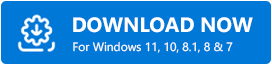
După instalarea software-ului din linkul de mai sus, este nevoie de câteva secunde pentru a vă scana computerul. Odată ce scanarea automată este finalizată, puteți actualiza automat toate driverele cu un singur clic pe buton pentru a face acest lucru.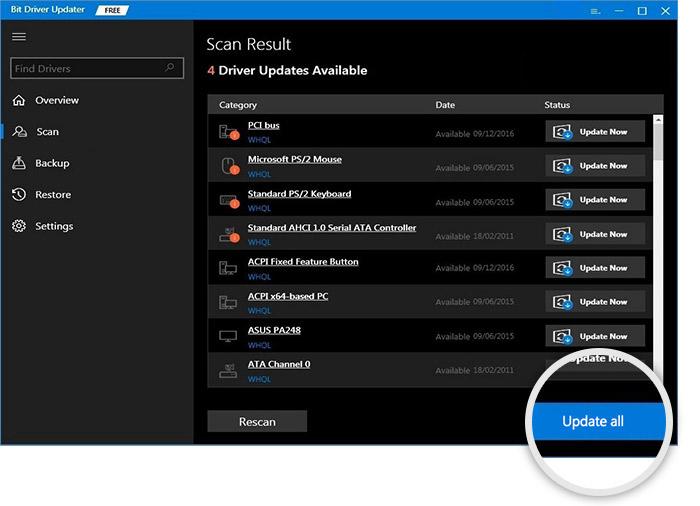
Cu toate acestea, dacă doriți să actualizați un anumit driver, puteți utiliza instrumentul Actualizare acum . În opinia noastră, actualizarea tuturor driverelor este o alegere inteligentă, deoarece îmbunătățește semnificativ performanța computerului.
Remedierea 5: dezinstalați aplicația recent instalată
Uneori, software-ul antivirus sau aplicațiile instalate recent pot cauza probleme precum eroarea BSOD Thread blocat în driverul dispozitivului. Prin urmare, le puteți dezinstala temporar pentru a remedia problema. Mai jos este modalitatea pas cu pas de a face acest lucru.
- În primul rând, faceți clic dreapta pepictograma Windows prezentă în bara de activități a computerului dvs.
- Acum, alegeți Aplicații și funcții dintre opțiunile disponibile pentru dvs.
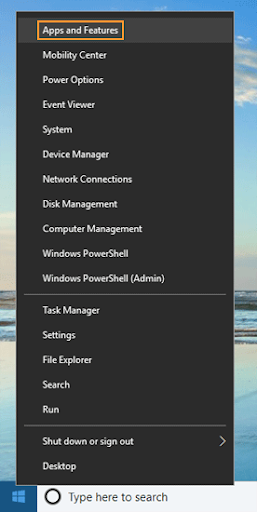
- Acum, localizați aplicația care credeți că a cauzat problema și faceți clic pe butonulDezinstalare .
- Finalizați dezinstalarea aplicației și verificați dacă eroarea a dispărut sau nu. Încercați următoarea soluție pentru a rezolva problema.
Remedierea 6: Folosiți comanda DISM
DISM, adică Deployment Image Service and Management este un instrument încorporat în Windows pentru a repara și rezolva problemele cu driverele și fișierele de sistem. De asemenea, vă poate ajuta să remediați eroarea BSOD Thread_Stuck_in_Device_Driver. Prin urmare, mai jos este cum să-l rulați.
- În primul rând, faceți clic dreapta pe pictograma Windows și lansați Command Prompt (Admin)/Windows PowerShell (Admin).
- Acum, introduceți comanda DISM /Online /Cleanup-Image /RestoreHealth în fereastra Command Prompt și apăsați tasta Enter.
- Lăsați procesul de mai sus să se termine.
- În cele din urmă, reporniți computerul după finalizarea procesului.
Citește și: Eroare IRQL nu este mai mică sau egală în Windows 10, 11 [remediat]
Remedierea 7: Verificați-vă hard diskul
Hard disk-urile sparte duc la mai multe probleme, cum ar fi enervantul Blue Screen of Death Thread Blocat în driverul dispozitivului. Prin urmare, puteți rula comanda chkdsk pentru a verifica hard disk-ul și a rezolva problemele conexe. Mai jos sunt pașii pentru a o face.
- În primul rând, țineți apăsată tastaShift și reporniți computerul pentru a intra în pornirea avansată.
- Acum, alegeți Depanare din opțiunile de pe ecran.
- Selectați Opțiuni avansate dintre opțiunile disponibile.
- Acum, alegeți Command Prompt din opțiunile de pe ecran.
- Introduceți următoarele comenzi una după alta și apăsați Enter după fiecare comandă.
bootrec.exe /rebuildbcd
bootrec.exe /fixmbr
bootrec.exe /fixboot
chkdsk /rc:
chkdsk /rd:
Notă: Rulați comanda chkdsk pentru toate partițiile de hard disk. - În cele din urmă, reporniți computerul.
Remedierea 8: Efectuați actualizarea BIOS-ului
Actualizarea BIOS-ului deblochează noi caracteristici ale plăcii de bază și crește suportul pentru noul hardware. Prin urmare, actualizările BIOS vă pot ajuta să remediați problema Windows Thread Blocat în driverul de dispozitiv. Cu toate acestea, este un proces avansat și ar trebui să fiți foarte atenți când îl efectuați. Pentru instrucțiuni despre cum să actualizați BIOS-ul, puteți consulta manualul plăcii de bază.
Remedierea 9: Modificați setările de overclock
Overclockarea procesoarelor ajută la obținerea unor performanțe mai bune. Mai mult, ajută la rezolvarea diferitelor probleme, inclusiv pe cea cu care vă confruntați în prezent. Cu toate acestea, ar trebui să o efectuați numai folosind cel mai bun software de overclocking pentru a preveni deteriorarea computerului.
Citiți și: Cum să remediați eroarea de eșec a verificării securității kernelului în Windows 10, 11
Firul blocat în eroarea driverului de dispozitiv a fost remediată
Acest articol a scos la lumină diferite remedieri pentru eroarea BSOD Thread_Stuck_in_Device_Driver. Puteți începe cu prima soluție și apoi mutați în jos lista de soluții până când problema este rezolvată.
Cu toate acestea, dacă aveți puțin timp, puteți actualiza imediat driverele folosind software-ul Bit Driver Updater pentru a rezolva problema rapid și ușor.
Dacă știți modalități mai bune de a remedia problema sau aveți întrebări/sugestii despre acest articol, vă rugăm să nu ezitați să ne scrieți un comentariu.
